Esborrament de vores
Aquest mode us permet eliminar les ombres i línies que apareixen quan es llegeixen diferents tipus d'originals. El mode Esborrar vores inclou tres opcions diferents: [Esborrar vores original], [Esborrar vores del llibre] i [Esborrar marge].
IMPORTANT |
Assegureu-vos que col·loqueu l'original al vidre de còpia. Si col·loqueu originals amb perforacions d'enquadernació a l'alimentador podeu fer malbé els originals. Col·loqueu l'original al vidre de còpia. |
Esborrament de vores de l’original
Aquest mode elimina les línies i vores fosques que apareixen al voltant de la imatge llegida si l'original és d'una mida inferior a la mida del paper seleccionat. També podeu utilitzar aquest mode per crear una vora en blanc al voltant de la imatge llegida.
Exemple: Lectura d'un original A5 amb la mida A4.
Esborrar vores de l'original No seleccionat | Esborrar vores de l'original Seleccionat | ||
 |  | 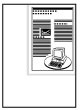 | 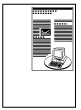 |
1.
Premeu  → [Llegir i enviar].
→ [Llegir i enviar].
 → [Llegir i enviar].
→ [Llegir i enviar].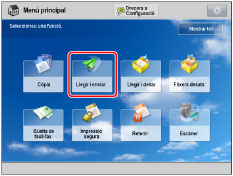
2.
Especifiqueu la destinació → premeu [Opcions] → [Esborrar vores].
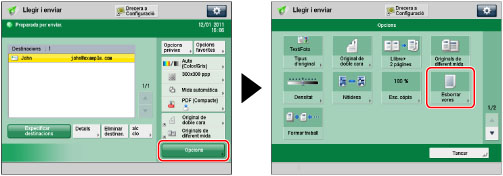
3.
Premeu [Esborrar vores original].
/b_ssend_069_01_c_C.jpg)
Per especificar la mida de l'original, premeu [Canviar] → seleccioneu la mida → premeu [Acceptar].
IMPORTANT |
Podeu establir el mode Esborrar vores original únicament amb les mides originals que apareixen a la pantalla tàctil. |
4.
Permet establir l'amplada d'esborrament de vores.
Si voleu establir la mateixa amplada per a les quatre vores:
Premeu [-] o [+] per especificar l'amplada d'esborrament del marc.
Si voleu establir una amplada diferent per a cada vora:
Premeu [Ajustar per separat].
Seleccioneu les vores que vulgueu → premeu [-] o [+] per ajustar les amplades respectives d'esborrament de vores.
/b_ssend_069_01_d_C.jpg)
Per tornar a la pantalla per ajustar la mateixa quantitat d'espai per a les quatre vores, premeu [Amplada uniforme].
5.
Premeu [Acceptar] → [Tancar].
Esborrament de vores del llibre
Aquest mode esborra la vora fosca i les línies centrals i de contorn que apareixen quan es llegeixen les pàgines a la vista d'un llibre o original enquadernat.
Esborrar vores del llibre No seleccionat | Esborrar vores del llibre Seleccionat | ||
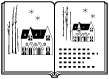 |  |  |  |
1.
Premeu  → [Llegir i enviar].
→ [Llegir i enviar].
 → [Llegir i enviar].
→ [Llegir i enviar].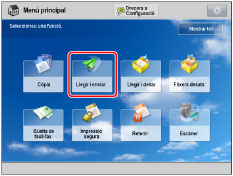
2.
Especifiqueu la destinació → premeu [Opcions] → [Esborrar vores].
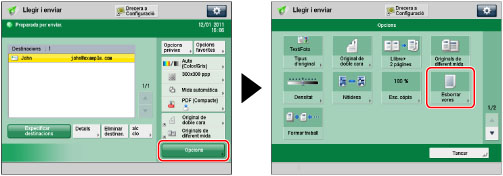
3.
Premeu [Esborrar vores del llibre].
/b_ssend_069_01_g_C.jpg)
Per especificar la mida de l'original, premeu [Canviar] → seleccioneu la mida → premeu [Acceptar].
IMPORTANT |
Només podeu establir el mode d'esborrament del marc del llibre amb les mides de paper originals que apareixen a la pantalla tàctil. |
4.
Permet establir l'amplada d'esborrament de vores.
Si voleu establir la mateixa amplada per a les quatre vores:
Premeu [Centre] i [Costats] → premeu [-] o [+] per establir les amplades d'esborrament de vores respectives.
Si voleu ajustar independentment les amplades superior, central, esquerra, dreta i inferior:
Premeu [Ajustar per separat].
Seleccioneu les vores d'esborrament del marc que vulgueu → premeu [-] o [+] per ajustar les amplades d'esborrament del marc respectives.
/b_ssend_069_01_h_C.jpg)
Per tornar a la pantalla per ajustar la mateixa quantitat d'espai per a les quatre vores, premeu [Amplada uniforme].
5.
Premeu [Acceptar] → [Tancar].
Esborrament de marge
Aquest mode esborra les ombres que apareixen a les imatges llegides produïdes per les perforacions d'enquadernació dels originals.
Esborrar marge No seleccionat | Esborrar marge Seleccionat | ||
 |  |  |  |
1.
Premeu  → [Llegir i enviar].
→ [Llegir i enviar].
 → [Llegir i enviar].
→ [Llegir i enviar].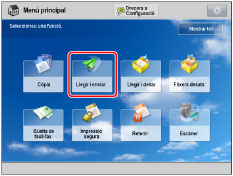
2.
Especifiqueu la destinació → premeu [Opcions] → [Esborrar vores].
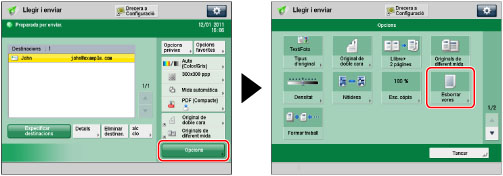
3.
Premeu [Esborrar marge] → indiqueu la ubicació de les perforacions d'enquadernació → premeu [-] o [+] per ajustar les amplades respectives d'esborrament de vores.
/b_ssend_069_01_k_C.jpg)
En indicar la ubicació de les perforacions d'enquadernació, feu-ho com si l'original estigués cara amunt.
4.
Premeu [Acceptar] → [Tancar].
IMPORTANT |
Si utilitzeu [Esborrar marge], també s'esborren 4 mm de les vores que no se seleccionen. |